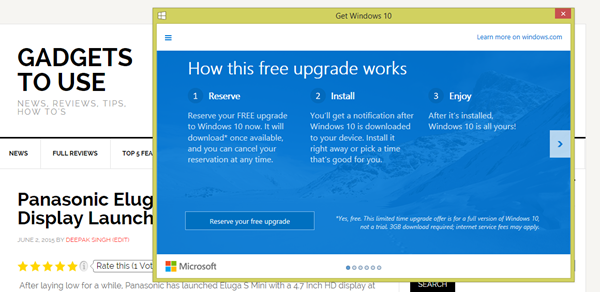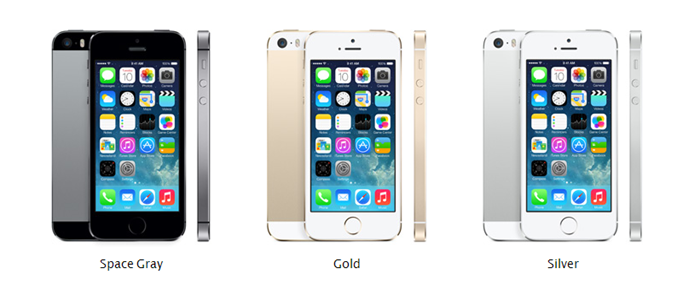Hvis du plejede at have en dobbelt skærmopsætning på din arbejdsplads til alle dine opgaver, men nu sidder du fast i dit hjem med bare din bærbare computer, der har en enkelt skærm. Der er en måde, hvorpå du kan bruge din telefons skærm som en anden skærm til din stationære eller bærbare computer, ligesom du kan Brug din telefons kamera som et webcam . Du kan tage hjælp fra nogle tredjepartsapps og software til at bruge din Android-telefon som en anden skærm til din pc.
hvordan du sletter dit google profilbillede
Foreslået | Brug din Android-telefon som bærbar højttaler
Brug Android-telefon som anden skærm til pc
Indholdsfortegnelse
1. Spacedesk-app
Brug af Spacedesk-appen til at udvide dit skrivebord til din smartphone er lige så let som en tærte. Intet behov for at forbinde ledninger eller skrive IP-adresser og adgangskoder for at oprette forbindelse. Du skal bare have den samme WiFi-forbindelse, og den fungerer perfekt.
- Download Spacedesk app på din Android-smartphone fra Google Play Butik.
- Download og installer Spacedesk-serveren på din pc fra officiel hjemmeside.
- Sørg for, at både Android-smarttelefonen og pc'en er forbundet til samme WiFi.

- Start Spacedesk-app på din smartphone og Spacedesk-server på pc'en.
- Spacedesk-appen på din smartphone registrerer din pc, tryk på Forbindelseslink.



- PC'en forbindes til smartphonen på ingen tid, og skrivebordet udvides automatisk til smartphone-skærmen.
- Nu kan du bruge din telefon som en udvidet skærm til dit skrivebord.
Spacedesk er en gratis og ret fantastisk app til din Android-smartphone, og du kan gøre meget ved at bruge den.
2. Google Remote Desktop
Google Remote Desktop er software, der giver dig mulighed for at styre din pc via din Android-enhed. Du kan køre alt fra dit skrivebord til din Android-telefons skærm. Ligesom andre Google-produkter er Google Remote Desktop let at konfigurere og bruge. Sådan kan du bruge denne software:
1. Download Google Remote Desktop på din Android.

2. Derefter skal du konfigurere fjernadgang på din pc ved at klikke på her.
google hangouts profilbillede vises ikke
3. Du bliver bedt om at føje dens udvidelse til din Chrome-browser.

4. Derefter skal du acceptere og installere det på din pc.
5. Klik på Fjernadgang og derefter på Tænd. Derefter skal du vælge et navn til din pc og en 6-cifret PIN-kode og derefter klikke på Start.
hvordan man gør en video privat

6. Derefter skal du åbne appen på din telefon, indtaste pinkoden og vælge dit skrivebord, når det vises. Det er det.



Du vil kunne se din skærm på din telefon såvel som og kontrollere dit tastatur og din mus herfra.

Google Remote Desktop fungerer problemfrit, men du kan ikke bruge separate apps på begge skærme. Det lader dig ikke bruge din telefon som en udvidet skærm.
3. Splashtop kablet XDisplay
Splashtop Wired XDisplay bruger en USB-forbindelse til at bruge din telefon som en anden skærm. Det giver dig mulighed for kun at forbinde din telefon via USB, så den giver bedre opløsning (Full HD) ved 60 billeder pr. Sekund. Sådan bruger du det:
Bluetooth virker ikke efter Android-opdatering

1. Download Splashtop Wired XDisplay på din Android eller ios enhed.
2. Installer Wired XDisplay på Mac eller Pc .
3. Åbn softwaren på din computer, og tilslut derefter din telefon via USB.
Det er det. Nu deles din pc eller Macs skærm med din telefon.
Da softwaren bruger USB i stedet for WiFi, tilbyder den en mere lydhør oplevelse, og der er ingen forsinkelse. Det tilbyder også en batterisparetilstand, hvor billedhastigheden og opløsningen falder.
Bonus tip
i) For at få den bedste ydeevne, mens du bruger telefonen som en sekundær skærm, skal du prøve at bruge en Android-tablet, hvis du har en i stedet for din smartphone.
ii) Sørg desuden for at forbinde din pc og Android-enhed til et hurtigere netværk, så du ikke kan se nogen ventetid i din sekundære skærm.
Dette var måderne til at bruge din Android-telefon eller -tablet som en sekundær skærm. Hvis du har spørgsmål, så spørg os i kommentarerne. Hold øje med flere sådanne tekniske tip.
profilbillede vises ikke ved zoom
Facebook-kommentarerDu kan også følge os for øjeblikkelige tekniske nyheder på Google Nyheder eller for tip og tricks, anmeldelser af smartphones og gadgets, tilmeld dig GadgetsToUse Telegram Group eller til de seneste anmeldelser, abonnerer du på videoer GadgetsToUse Youtube Channel.